- Учителю
- Методическое описание ЭОР по информатике на тему «Кодирование информации»
Методическое описание ЭОР по информатике на тему «Кодирование информации»
Методическое описание
интерактивного электронного образовательного ресурса
-
Автор: Лисовенко Наталья Викторовна
-
Должность: учитель информатики
-
Место работы: МАОУ СОШ № 19 г. Новороссийска Краснодарского края
-
Предмет, класс: информатика, 5 класс
-
Тема: «Кодирование информации»
-
Необходимое оборудование и программное обеспечение: интерактивная доска SMART Board, программное обеспечение SMART Notebook 11 для интерактивной доски SMART Board.
-
Цель урока: сформировать представление о способах кодирования информации, развивать умение анализировать и обобщать полученную информацию, развивать творческую активность учащихся, умение работать в коллективе, воспитывать интерес к предмету.
-
Задачи: формирование начальных представлений о коде, кодировании, декодировании, знакомство с основными способами кодирования информации, демонстрация разнообразия окружающих человека кодов.
-
Аннотация: Данный электронный образовательный ресурс предназначен для проведения урока информатики на тему «Кодирование информации» в 5 классе. Целью создания ЭОР послужил поиск эффективных способов использования интерактивного оборудования и расширение возможности его применения на уроках информатики в МАОУ СОШ № 19 г. Новороссийска. Задачами данного ЭОР является повышение интереса учеников к предмету информатика с помощью использования интерактивных и мультимедийных приемов и инструментов, внедрение и активное применение новых технологий на уроке, а так же эффективная организация работы с интерактивным оборудованием. ЭОР может быть использован на всех этапах урока. В ресурсе задействованы разнообразные интерактивные функции и инструменты, которые соответствуют заданиям, рекомендуемым для реализации на уроке. Применение ЭОР на уроке информатики позволяет одновременно реализовать словесный, наглядный и интерактивный методы обучения. В данный ресурс включены задания для работы с интерактивной доской на различных этапах освоения новой темы. Учебный этап первичного закрепления в данном ресурсе организован в виде викторины, к которой ученикам предлагается выполнить 5 основных и 1 дополнительное задание. Автоматическая проверка правильности ответов на вопросы демонстрирует ученикам правильность выполнения заданий и помогает быстро скорректировать выполнение упражнений при ошибке ученика. Наличие интерактивных составляющих на таких этапах урока как актуализация знаний, повторение пройденного материала, изучение нового материала, первичное закрепление нового материала, повторение и рефлексия, делает данный урок активным, насыщенным, разнообразным и интересным для учеников.
Так как данная разработка используется в 5 классе, перед началом урока необходимо переместить панель инструментов в нижнюю часть окна программы SMART Notebook.
Для перемещения между страницами в «полноэкранном режиме» используется следующие кнопки:

- предназначена для возврата на титульную страницу.

- предназначена для перехода на с следующую страницу .

- предназначена для перехода на предыдущую страницу.
-
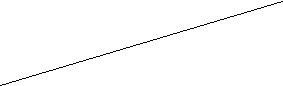 Этапы учебной деятельности
Этапы учебной деятельности (урока, темы)
Скриншоты
страниц ресурса
Описание используемых педагогических приемов
Описание интерактивных приемов, инструментов, функций ПО
Результативность использования ресурса в учебной деятельности
-
Организационный этап

Данную страницу учитель использует при подготовке к занятию
-
Постановка цели и задач урока. Мотивация учебной деятельности.

Учитель формулирует проблему, описывает цели и задачи урока.
Позволяет одновременно реализовать словесный и наглядный методы обучения.
-
Актуализация знаний
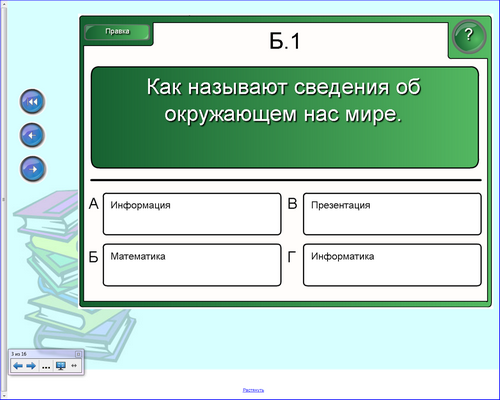
Учитель с помощью данного задания проводит опрос, во время которого щелчком мыши устанавливает флажек напротив того ответа, который ученики считают правильным. Если ответ был неправильным, то указывается другой вариант ответа. При нажатии на кнопку «Следующий» появляется следующий вопрос.
Используется интерактивный многовариантный тест. С помощью кнопки «Правка» заданы параметры многовариантного теста. В выпадающем меню указано необходимое количество вопросов. На вкладке с выбраным номером вопроса указаны вопрос и ответ на него
Позволяет одновременно реализовать словесный, наглядный и интерактивный методы обучения. Автоматическая проверка правильности ответа на вопрос теста демонстрирует ученикам правильность выполнения задания.
-
Повторение пройденного материала

Учитель задает вопросы. После ответов учеников, для осуществления проверки, учитель перемещает изображение звезды влево, до проявления правильного ответа и сравнивает его с ответом ученика.
Используется интерактивный прием «скрытие» (расположение правильного ответа вне страницы). Для демонстрации правильного ответа перемещается влево якорь - изображение звезды, сгруппированный с текстом правильного ответа.
Позволяет одновременно реализовать словесный, наглядный и интерактивный методы обучения.
-
Изучение нового материала

Объяснение нового материала происходит в коммуникативном диалоге с учениками. На слайде демонстрируются основные определения новой темы. Для усиления наглядности и привлечения внимания учеников учитель при объяснении материала щелчком мыши поочередно приводит в движение изображения. По щелчку мыши по данному изображению анимационный эффект исчезает.
Используется анимация изображений (сжатие и расширение).
Позволяет одновременно реализовать словесный, наглядный и интерактивный методы обучения. Привлечено внимание учеников.
-
Изучение нового материала
\==7\
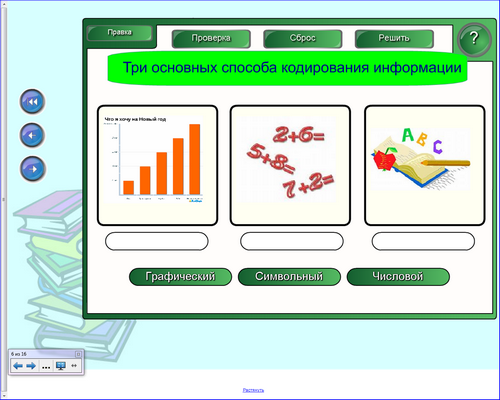
Для объяснения нового материала используется активный способ подачи информации - интерактивная игра. К доске приглашается ученик, который маркером перетаскивает метки к соответствующим изображениям. Для проверки правильности выполнения задания необходимо нажать кнопку «Проверить». В случае затруднений с выполнением задания, используется кнопка «Решить», при нажатии на которую автоматически под каждым изображением появится правильный ответ.
Используется интерактивный инструмент - сочетание изображений. С помощью кнопки «Правка» заданы параметры задания. С помощью выпадающего меню, расположенного в правом нижнем углу, задано количество изображений, использующихся в задании. Под каждым заданием размещен правильный ответ.
Позволяет одновременно реализовать словесный, наглядный и интерактивный методы обучения. Автоматическая проверка правильности ответа на вопрос теста демонстрирует ученикам правильность выполнения задания и помогает быстро скорректировать выполнение задания при ошибке ученика.
-
Первичное закрепление нового материала. Викторина.
Задание 1.
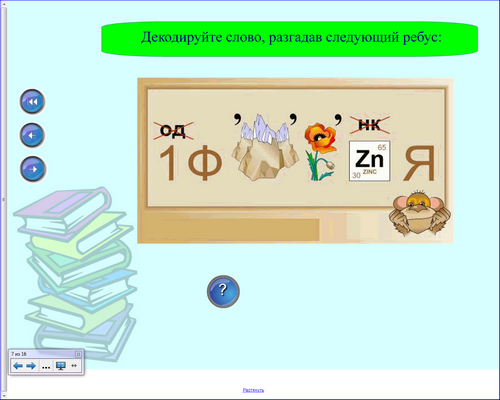
Учитель делит учеников на 2 команды. После объяснения учителя, команды выполняют задание, указанное на слайде. Та команда, которая первая правильно раскодирует ребус, получает 1 балл. Щелчком мыши по кнопке с вопросительным знаком учитель демонстрирует правильный ответ.
Используется интерактивный инструмент - отображение заметок. По щелчку мыши по кнопке с вопросительным знаком появляется правильный ответ.
Позволяет одновременно реализовать словесный, наглядный и интерактивный методы обучения.
-
Викторина.
Задание 2.
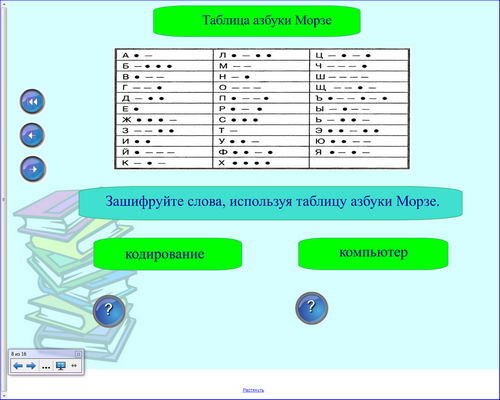
После пояснений учителя, каждая команда выполняет индивидуальное задание указанное на слайде. Та команда, которая первая правильно зашифрует слово, получает 1 балл. Щелчком мыши по кнопке с вопросительным знаком учитель демонстрирует правильный ответ.
Используется интерактивный инструмент - отображение заметок. По щелчку мыши по кнопке с вопросительным знаком появляется правильный ответ.
Позволяет одновременно реализовать словесный, наглядный и интерактивный методы обучения.
9. Викторина.
Задание 3.

Учитель объясняет задание и каждая команда кодирует индивидуальную фразу, указанную на слайде. Команда, справившаяся с заданием первой, получает 1 балл. Щелчком мыши по квадрату учитель демонстрирует правильный ответ и сравнивает его с ответом команды.
Интерактивный прием - нажать и открыть (квадрат). Правильный ответ закрывается цветным квадратом. По щелчку мыши данный квадрат становится прозрачным, после чего можно увидеть текст, расположенный под квадратом.
Позволяет одновременно реализовать словесный, наглядный и интерактивный методы обучения. Проверка с помощью открытия ответа на вопрос позволяет продемонстрировать ученикам правильный ответ.
10. Викторина.
Задание 4.
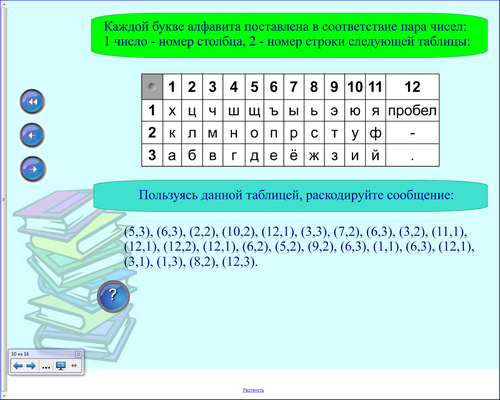
После пояснений учителя, команды выполняют задание указанное на слайде. Та команда, которая первая правильно расшифрует фразу, получает 1 балл. Щелчком мыши по кнопке с вопросительным знаком учитель демонстрирует правильный ответ.
Используется интерактивный инструмент - отображение заметок. Щелчком мыши по кнопке с вопросительным знаком появляется правильный ответ.
Позволяет одновременно реализовать словесный, наглядный и интерактивный методы обучения. Учитель оперативно демонстрирует правильный ответ с помощью отображения заметок.
11. Викторина.
Задание 5.
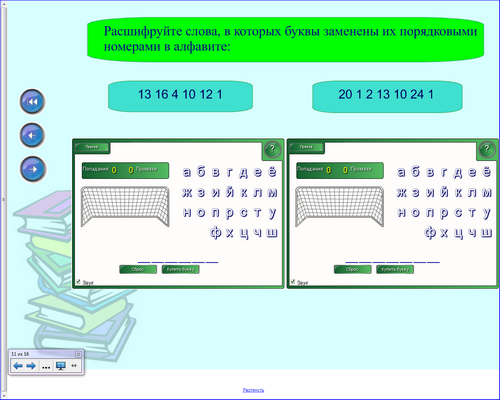
После пояснений учителя, каждая команда выполняет индивидуальное задание указанное на слайде. Команда, первой правильно расшифровавшая слово, получает 1 балл. Для проверки правильности ответа команды используется интерактивная игра - угадывание слов. Один из учеников команды приглашается к доске. Маркером ученик выбирает на своем поле буквы, так, чтобы получился верный ответ. Затем к доске приглашается ученик другой команды, который на своем поле также выбирает буквы своего ответа.
Используется интерактивный игра - «Угодай слово». С помощью кнопок «Правка» заданы слова, которые должены написать ученики.
Позволяет одновременно реализовать словесный, наглядный и интерактивный методы обучения. Повышается интерес к выполнению задания. В случае неверно указанной буквы, ученик имеет возможность исправить ошибку и ввести верную букву.
12. Викторина.
Дополнительное задание.
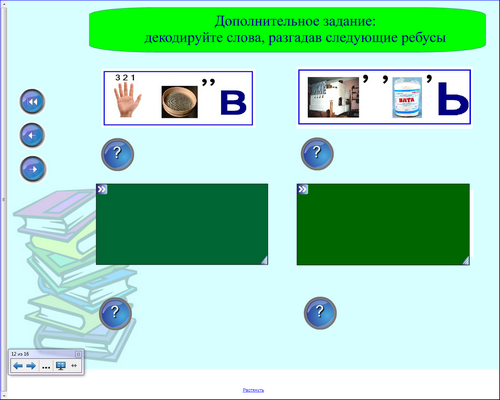
Каждая команда выполняет индивидуальное задание указанное на слайде. Команда, первой правильно расшифровавшая слово, получает 1 балл. Для получения правильного ответа необходимо нажать на кнопку со знаком вопроса. Для того, что бы внимание учеников не рассеивалось, второй ребус закрыт цветным прямоугольником. После декодировки первого слова, щелчком мыши по цветному прямоугольнику открывается второй ребус. После окончания выполнения задания учитель подводит итоги викторины и объявляет команду-победителя.
Используется интерактивный инструмент - отображение заметок. По щелчку мыши по кнопке с вопросительным знаком появляется правильный ответ. Также используется интерактивный прием - нажать и открыть (прямоугольник). Второй ребус закрывается цветным прямоугольником. По щелчку мыши данный прямоугольник становится прозрачным, после чего можно увидеть ребус, расположенный под прямоугольником.
Позволяет одновременно реализовать словесный, наглядный и интерактивный методы обучения. Учитель оперативно демонстрирует правильный ответ с помощью отображения заметок.
-
Повторение
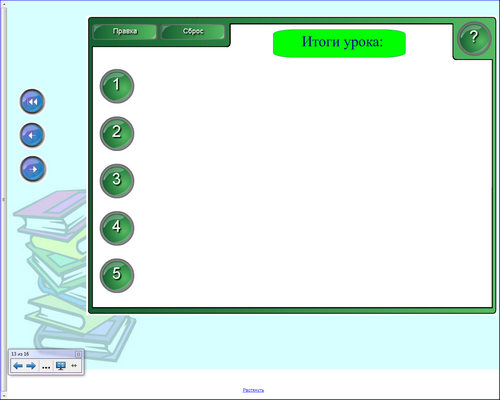
Учитель проводит фронтальный опрос учеников. Вопросы появляются на слайде после нажатия на кнопку с соответствующим номером вопроса.
Используется интерактивный инструмент - заметки. После нажатия на кнопку «Правка», в соответствующие поля вводятся вопросы. После этого данный интерактивный инструмент готов к использованию на уроке.
Позволяет одновременно реализовать словесный, наглядный и интерактивный методы обучения.
-
Рефлексия учебной деятельности на уроке
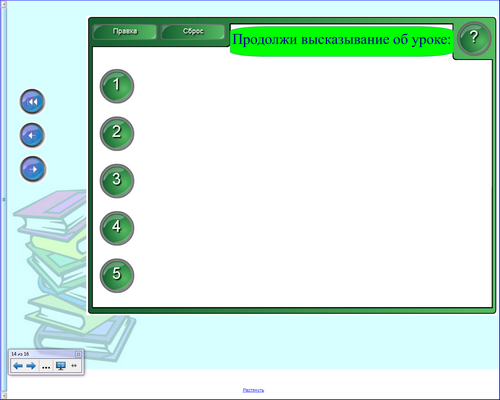
Учитель предлагает ученикам закончить высказывания об уроке. Высказывания появляются на слайде после нажатия на кнопку с соответствующим номером высказывания.
Используется интерактивный инструмент - заметки. После нажатия на кнопку «Правка», в соответствующие поля вводятся высказывания. После этого данный интерактивный инструмент готов к использованию на уроке.
Позволяет одновременно реализовать словесный, наглядный и интерактивный методы обучения.
-
Информация о домашнем задании.

Ученики записывают в дневники домашнее задание. Ученикам, активно работавшим на уроке, выставляются оценки в журнал.
-
Список использованных источников
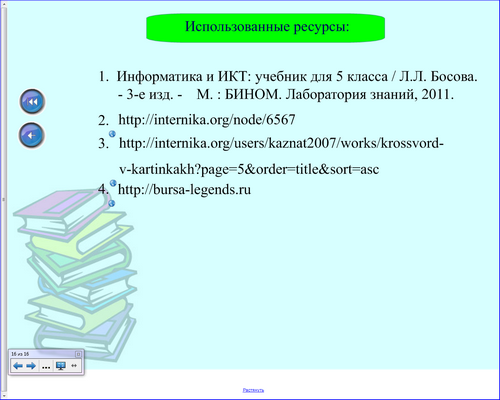
-